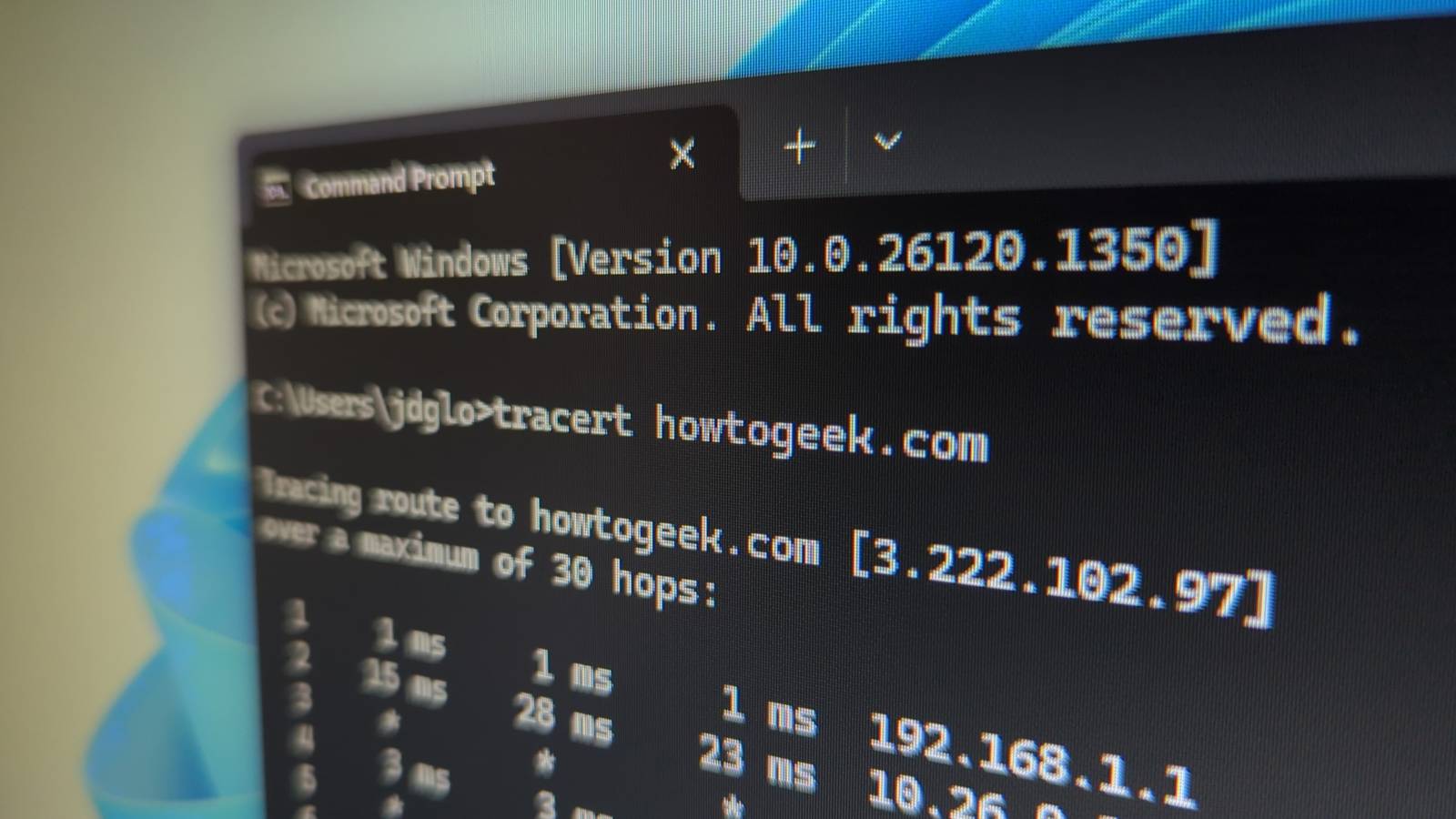Embora seja típico interagir com a interface gráfica do usuário ao usar o Windows, ainda é uma boa ideia saber como usar a linha de comando. Se você dedicar tempo para aprendê -lo, poderá descobrir uma ferramenta que pode aprimorar sua produtividade, fornecer um controle mais profundo do Windows e ajudá -lo a solucionar problemas do sistema sem clicar em muitas coisas. Você só precisa saber como começar a usá -lo.
A linha de comando pode parecer intimidadora, mas estou aqui para percorrer o básico. Esse básico o servirá bem, seja você um estudante, profissional ou apenas curioso sobre as janelas. Aqui está o que você precisa saber.
A linha de comando do Windows é o seu atalho para controle do sistema
Interfaces de linha de comando, como o prompt de comando ou o PowerShell, são utilitários que permitem controlar o Windows usando comandos de texto. Você geralmente executa esses comandos de texto em uma interface embutida conhecida como prompt de comando (CMD). Com o prompt de comando, você pode economizar tempo navegando na interface gráfica do Windows ao executar tarefas, pois muitas delas podem ser alcançadas com um único comando.
Você pode até fazer coisas que não são possíveis com cliques. Por exemplo, você pode acessar determinadas ferramentas e automações de diagnóstico somente através do prompt de comando.
A partir de agora, vou me referir à linha de comando como prompt de comando, pois é assim que geralmente é chamado no contexto do Windows.
Além disso, saiba que tudo o que discutido neste artigo também pode ser feito no PowerShell, uma linha de comando mais avançada do que o prompt de comando.
Existem várias maneiras de abrir o prompt de comando, com o método mais simples sendo pressionar a tecla Windows, digite Cmde acertar Enter. Depois que carrega, você está pronto para começar a digitar e executar comandos.
Conceitos de prompt de comando básicos
Ao abrir um prompt de comando, você verá um caminho de arquivo (por exemplo, “C: Users chifundo”). Isso é chamado de prompt e mostra em que diretório você está atualmente. O cursor piscando no final indica que está pronto para receber comandos.
Um comando é a instrução que você digita no prompt de comando e pressione Enter para executar. Após a execução, ele diz ao Windows para executar a ação que você especificou. Aqui está um exemplo de um comando que lista todos os comandos disponíveis e breves descrições do que eles fazem:
help
Alguns comandos aceitam informações adicionais (argumentos) para realizar operações muito específicas. Eles podem até ser inúteis por conta própria se você não incluir os argumentos – você pode receber um erro ou instrução de uso. Aqui está um exemplo:
cd ..
Aqui, cd é o comando, que significa alterar diretório. Os dois pontos (..) são o argumento dizendo ao prompt para subir um nível. Depois de executar esse comando, você verá que o prompt mudou de “C: Users chifundo>” para “C: Users>”.
Uma coisa importante a ser observada é que os comandos não são sensíveis ao minúsculo no Windows. Contanto que você digite o comando certo, não importa se é minúsculo ou maiúscula. Com isso dito, os argumentos podem ser sensíveis ao caso, mas isso depende do contexto em que eles são usados.
Comandos essenciais para iniciantes
Os comandos no Windows podem ser usados para uma ampla gama de funções. Aqui estão os que você precisa conhecer como iniciante.
Trabalhe com diretórios no prompt de comando
Como mencionado anteriormente, o comando CD é para navegar entre pastas. Se você quisesse mudar para a pasta Documents, inseriria o seguinte comando:
cd Documents
Após a execução, você verá que o prompt alterou para “C: Usuários chifundo documentos”. Lembre -se de que a pasta para a qual você está navegando precisa existir no diretório para que o comando funcione.
Se você não tiver certeza de quais arquivos e pastas estão lá, você pode listá -los todos com o dir (diretório) comando.
dir
Você pode criar uma pasta usando o mkdir (Make Directory) Comando seguido pelo nome que você deseja dar a pasta recém -criada:
mkdir MyNewFolder
Para excluir uma pasta, você pode usar o rmdir (Remover diretório) Comando seguido pelo nome da pasta.
rmdir MyNewFolder
Trabalhe com arquivos no prompt de comando
Assim como nas pastas, você pode executar operações nos arquivos usando o prompt de comando. Por exemplo, se você quisesse criar um arquivo em branco, inseriria o seguinte comando:
echo. > MyNewFile.txt
O comando eco seguido por um ponto (.) Instrui o prompt de comando para gerar uma linha vazia. O suporte do ângulo reto (>) é um argumento que você deseja enviar a linha vazia para um arquivo. E Mynewfile.txt é o arquivo a ser criado (certifique -se de nomear o que você deseja).
Você também pode criar um arquivo com algum texto seguindo o eco comando com um espaço e algum texto.
echo"Hello, Dexter Morgan" > MyNewFile.txt
Você também pode usar o cópia Comando seguido pelo arquivo de origem e pela pasta de destino para copiar e colar um arquivo em outro diretório. Lembre -se de que a pasta de destino também deve já existir.
copy document.txt C:\MyNewFolder
Você também pode mover de maneira semelhante um arquivo usando o mover comando.
move document.txt C:\MyNewFolder
Você pode renomear um arquivo usando o Ren Comando seguido pelo nome antigo e pelo novo nome.
renMyOldName.txtMyNewName.txt
Você também pode excluir um arquivo usando o do comando seguido pelo nome do arquivo.
del MyDocument.txt
Visualizar informações de configuração de rede
Lembro-me de quando queria se auto-hospedar um servidor NextCloud no meu computador Windows usando o Docker. Eu precisava conhecer meu endereço IPv4 para que outros dispositivos na minha rede pudessem acessá -lo. Eu entendi usando o ipconfig Comando, que me mostrou o endereço IP que eu precisava, bem como a máscara de sub -rede, o gateway padrão e outras informações de configuração de rede que eu precisava.
ipconfig Teste para garantir que sua rede esteja funcionando
Outro comando importante de rede é ping. Ajuda a verificar se um site está inativo ou se há um problema com sua rede. Ele envia informações sobre a rede e mede o tempo de resposta em milissegundos, permitindo que você diga se o problema está do seu lado ou não.
pingwww.google.com Importantes comandos de solução de problemas para o seu PC
A unidade do seu computador está sendo lenta ou travando? Você pode digitalizar e repará -lo facilmente usando o utilidade do disco de verificação (chkdsk) – é mais útil para HDDs do que os SSDs. Você pode iniciar a ferramenta a partir da janela Propriedades da unidade problemática, mas uma maneira mais rápida é apenas usar o comando abaixo para economizar cliques extras ou se precisar fazê -lo no menu de opções de inicialização avançado.
Aqui está como seria o comando se eu o executasse na unidade local:
chkdsk /f c: Outro importante utilitário de solução de problemas é o System File Checker (SFC), que digitaliza e repara arquivos do sistema Windows corrompido.
sfc /scannow
Depois, há o utilitário de manutenção e gerenciamento de imagem de implantação (DISP), que repara a imagem do Windows. Ele faz um reparo mais profundo das janelas quando a varredura SFC falha.
DISM /Online /Cleanup-Image /RestoreHealth
O prompt de comando é uma poderosa ferramenta do Windows que pode aumentar significativamente sua produtividade e não é difícil de aprender. Embora inicialmente intimidador, pode se tornar uma habilidade inestimável que oferece um controle mais profundo sobre o seu sistema Windows. Certifique -se de praticar usá -lo regularmente para que você possa passar confortavelmente para tópicos avançados, como automatizar tarefas com scripts em lote e desbloquear ainda mais seu poder.